Excel에서 두 테이블을 비교하는 방법(예제 포함)
종종 Excel에서 두 테이블을 비교하여 차이점을 발견할 수 있습니다.
다행히 조건부 서식 옵션의 새 규칙 기능을 사용하면 이 작업을 쉽게 수행할 수 있습니다.
다음 예에서는 이를 수행하는 방법을 보여줍니다.
예: Excel에서 두 테이블 비교
다양한 농구 선수에 대한 정보가 포함된 다음 두 테이블이 Excel에 있다고 가정합니다.
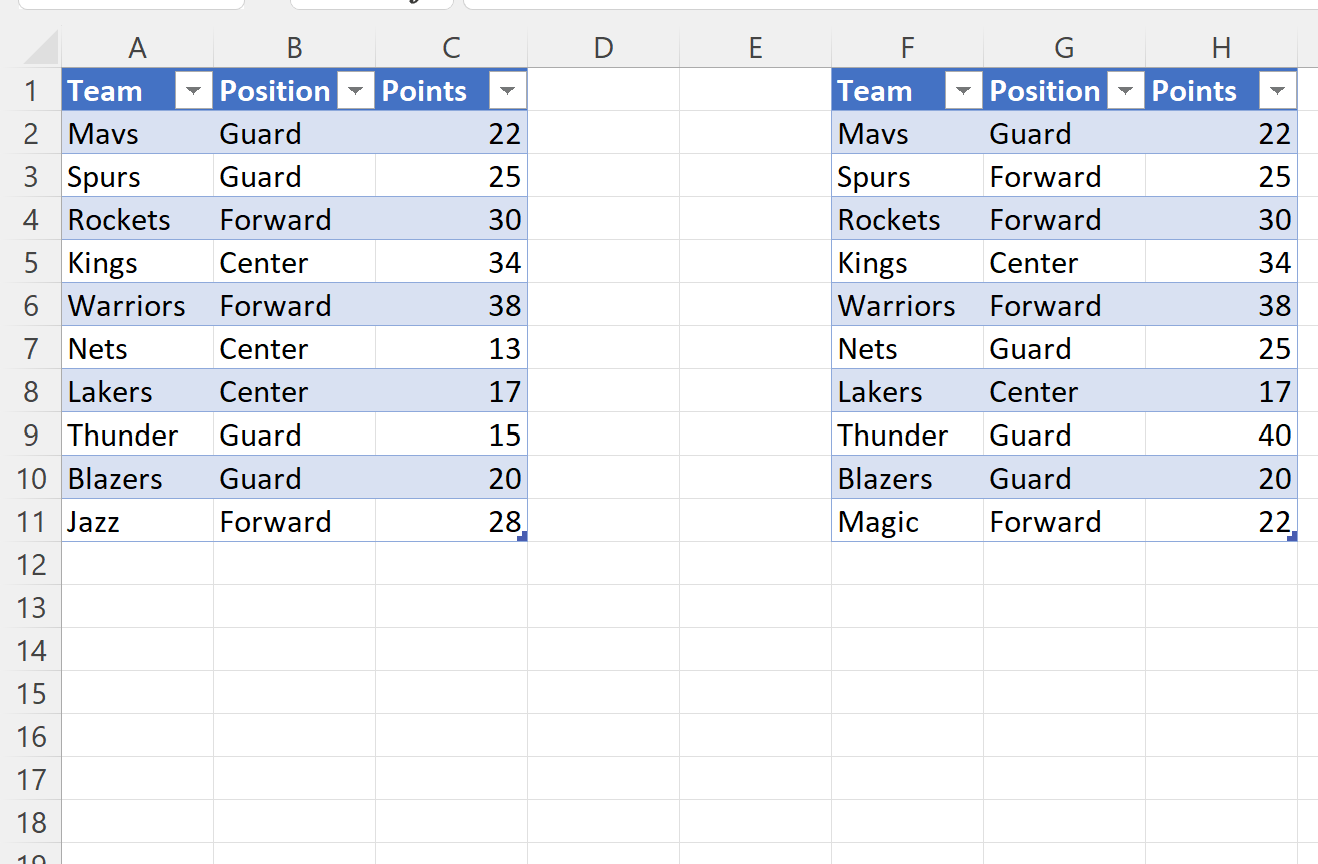
두 테이블 사이의 해당 셀의 차이점을 강조표시한다고 가정해 보겠습니다.
이렇게 하려면 F2:H11 셀 범위를 강조 표시한 다음 상단 리본의 홈 탭에서 조건부 서식 아이콘을 클릭하고 드롭다운 메뉴에서 새 규칙을 클릭합니다.

나타나는 새 창에서 수식을 사용하여 서식을 지정할 셀 결정 을 클릭한 후 다음 수식을 입력합니다.
=A2<>F2
그런 다음 서식 버튼을 클릭하고 조건부 서식에 사용할 색상을 선택합니다.
빨간색을 선택하겠습니다.
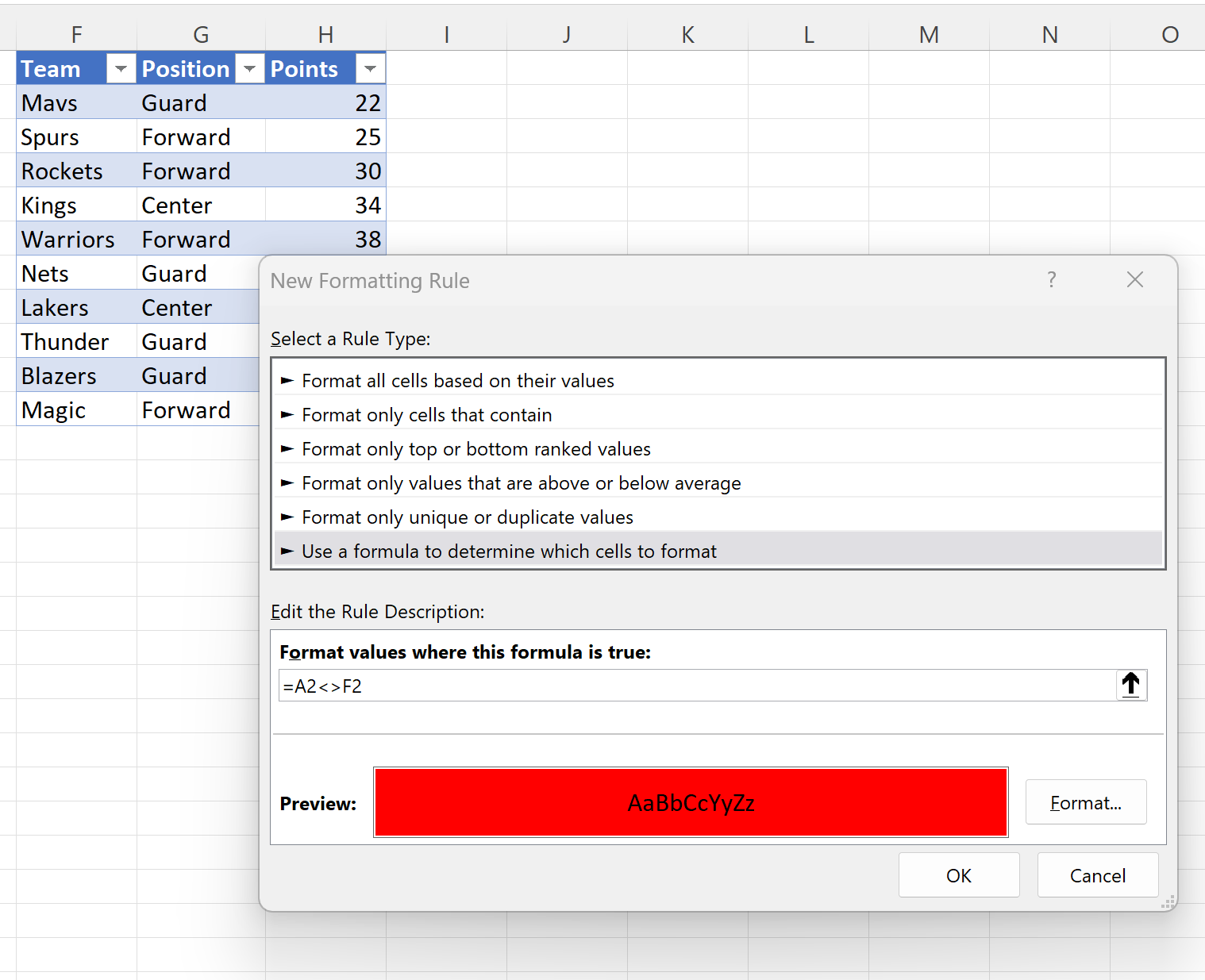
마지막으로 확인 을 클릭합니다.
첫 번째 테이블의 해당 값과 일치하지 않는 두 번째 테이블의 각 값은 이제 빨간색으로 강조 표시됩니다.
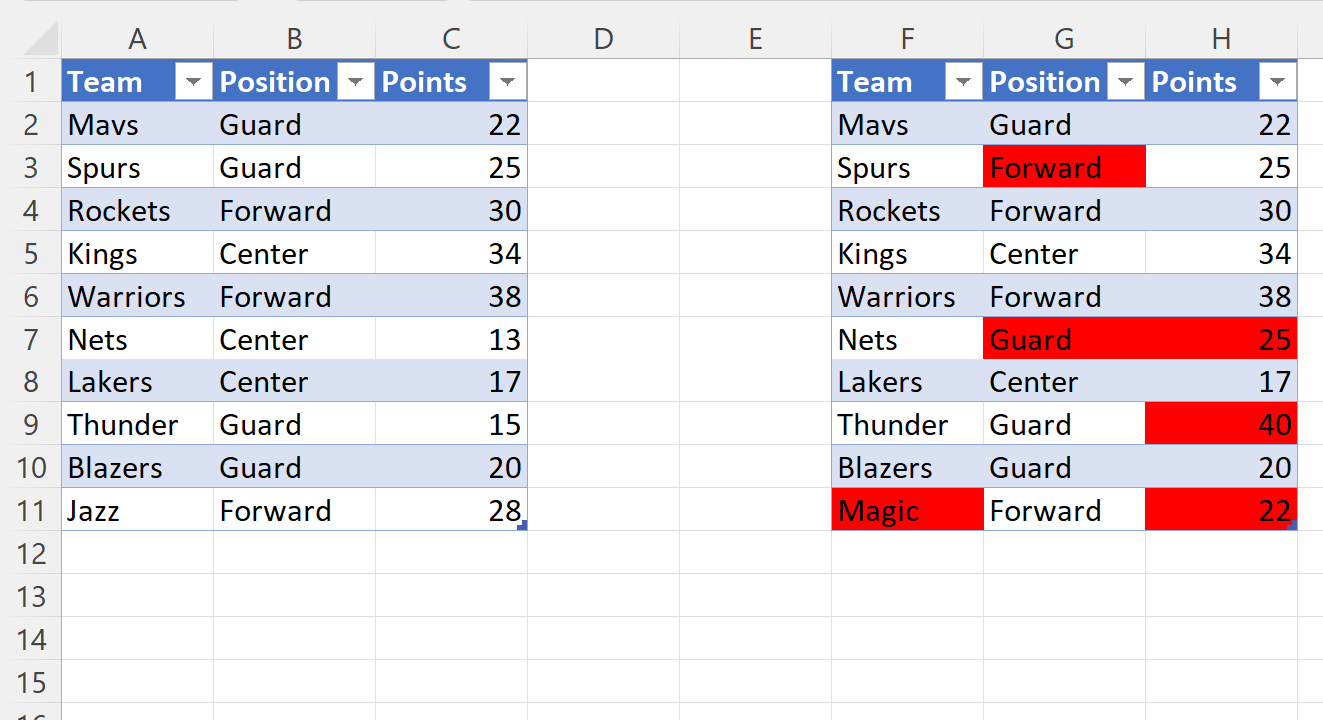
참고 : 이 예에서는 셀의 조건부 서식에 빨간색 채우기를 사용하도록 선택했지만 원하는 채우기 색상을 선택할 수 있습니다.
추가 리소스
다음 자습서에서는 Excel에서 다른 일반적인 작업을 수행하는 방법을 설명합니다.
Excel: 각 행의 최대값을 강조 표시하는 방법
Excel: 목록에 값이 있는 경우 셀을 강조 표시하는 방법
Excel: 셀 값을 기준으로 전체 행을 강조 표시하는 방법